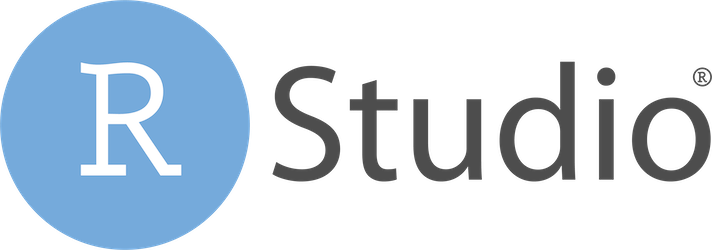在使用 iPhone 或 iPad 多年之后,很容易会出现过多的主屏幕页面。移动数十个应用程序需要花费大量时间。相反,删除整个主屏幕页面,并重新开始您的布局!
从iOS 15 和 iPadOS 15 开始,您可以删除整个主屏幕页面(以前,您只能隐藏它们)。如果您想开始使用 App Library,这是摆脱除第一个主屏幕页面之外的所有内容的最快方法。
如何删除主屏幕页面
首先,点住 iPhone 或 iPad 主屏幕的空白部分。然后,从屏幕底部选择页面(带有点的药丸)按钮。
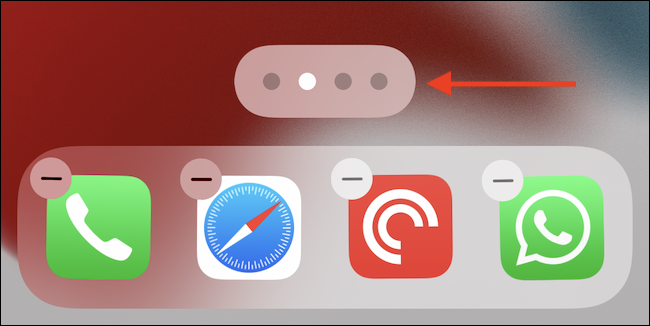
您现在将看到所有主屏幕页面布局。首先,点击要删除的页面下方的复选标记按钮。这将隐藏页面。
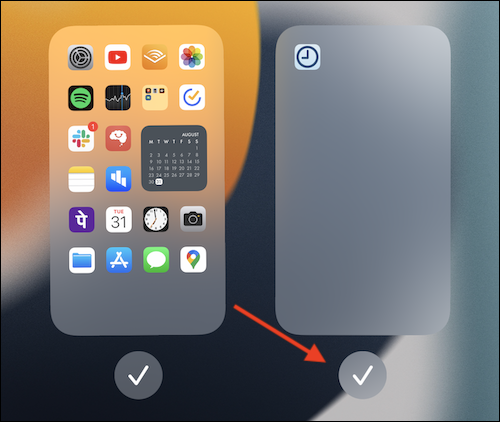
然后,点击页面左上角的小减号图标。

在弹出窗口中,点击“删除”按钮进行确认。
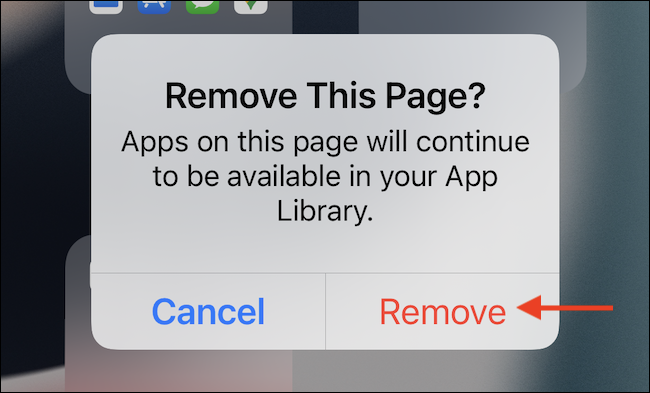
主屏幕以及页面上的所有应用程序都将消失。别担心,应用程序不会被删除;它们将在应用程序库中可用。对要删除的所有主屏幕重复此过程。您可以删除除一个主屏幕页面之外的所有页面。
现在,点击顶部的“完成”按钮退出主屏幕页面视图。再次点击“完成”按钮以保存主屏幕布局(您也可以从主页栏向上滑动,或按主页按钮)。
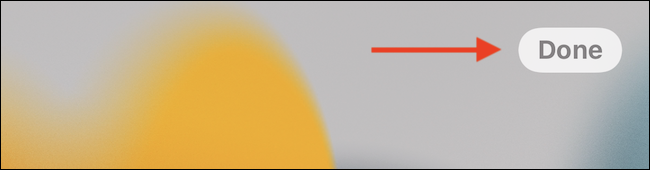
就是这样,您干净简洁的主屏幕设置已准备就绪。现在,是时候通过一些自定义应用程序图标赋予它美感了。如果需要,您可以随时从应用程序库中带回应用程序图标。
未经允许不得转载:表盘吧 » 如何在 iPhone 和 iPad 上删除主屏幕页面